بدء استخدام Keynote على Apple Vision Pro
تطبيق Keynote ![]() مُصمّم للاستخدام مع Apple Vision Pro. يمكنك استخدام Keynote لإنشاء عروض تقديمية جميلة وجذابة بها رسوم متحركة رائعة وعناصر ثلاثية الأبعاد وانتقالات مذهلة. يمكنك أيضًا التدرب على العروض التقديمية في بيئة مثل غرفة الاجتماعات أو المسرح.
مُصمّم للاستخدام مع Apple Vision Pro. يمكنك استخدام Keynote لإنشاء عروض تقديمية جميلة وجذابة بها رسوم متحركة رائعة وعناصر ثلاثية الأبعاد وانتقالات مذهلة. يمكنك أيضًا التدرب على العروض التقديمية في بيئة مثل غرفة الاجتماعات أو المسرح.
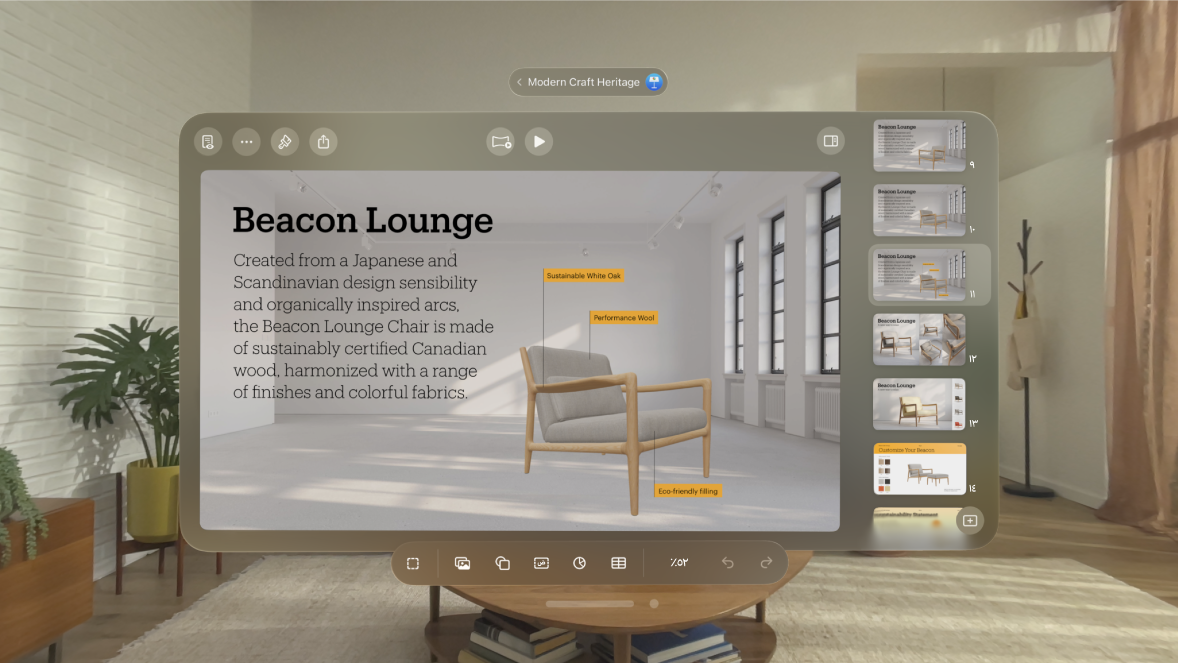
الأساسيات
لإنشاء عرض Keynote تقديمي، ابدأ دائمًا باستخدام قالب، ثم عدّل فيه كيفما تشاء. تحتوي الشرائح الموجودة في القالب على صور عناصر نائبة ونصوص يتم تصميمها كعناوين ومحتوى نصي.
لإنشاء العرض التقديمي الخاص بك، قم باستبدال محتوى العنصر النائب بالمحتوى الخاص بك، أو قم بحذف العناصر النائبة التي لا تحتاجها. يمكنك أيضًا استخدام شريط الأدوات الموجود في أسفل التطبيق لإضافة عناصر أخرى، مثل الأشكال والصور والمخططات، إلى أي شريحة. يمكنك أيضًا إضافة عناصر ثلاثية الأبعاد وتعديلها وعرضها (بالتنسيقات المدعومة) في العرض التقديمي.
تغيير عرض العمل
يمكنك عرض شرائحك بطرق مختلفة لمساعدتك في تنظيم وتحرير العرض التقديمي.
اضغط على ![]() في شريط التنقل بالجزء العلوي من النافذة، ثم اضغط على أحد الخيارات.
في شريط التنقل بالجزء العلوي من النافذة، ثم اضغط على أحد الخيارات.
عرض الشرائح (الافتراضي): يعرض الصور المصغرة لكل شريحة في متصفح الشرائح على اليمين، وعرض كامل للشريحة المحددة على اليسار. يمكنك الضغط على الصور المصغرة في متصفح الشرائح للانتقال إلى شرائح محددة، أو ضم إصبعيك واسحب الصور المصغرة لإعادة تنظيم العرض التقديمي.
الطاولة الضوئية: يعرض الصور المصغرة للشرائح كما لو كانت على طاولة ضوئية. ويكون هذا العرض مفيدًا لتنظيم عرضك التقديمي حيث يمكنك رؤية المزيد من الشرائح مرة واحدة. يمكنك المقاربة بإصبعين وسحب الصور المصغرة للشرائح لتغيير ترتيبها.
عرض التخطيط: يعرض نص العنوان والتعداد النقطي لكل شريحة أسفل معاينة الشريحة المحددة على اليسار. وهذا مفيد لإنشاء مسودة أولية للعرض التقديمي، أو رؤية تدفق العروض التقديمية ذات النصوص المنسقة، أو التركيز على بنية العرض التقديمي.
تصفح ملفات Keynote وإنشاؤها وفتحها
مدير العروض التقديمية—المكان الذي تستخدمه لإنشاء العروض التقديمية وفتحها وإدارتها—هو الذي يظهر لك عند فتح Keynote دون فتح أي عرض تقديمي. ويمكنك أيضًا الرجوع إليه في أي وقت.
للانتقال إلى مدير العروض التقديمية عندما يكون أحد العروض التقديمية مفتوحًا، اضغط على اسم العرض التقديمي في الأعلى، ثم اضغط على إغلاق العرض التقديمي.
منع التحرير عن طريق الخطأ
لتجنب تحريك العناصر أو استدعاء لوحة المفاتيح عن طريق الخطأ أثناء عرض النصوص والعناصر وتمريرها والتفاعل معها، يمكنك استخدام عرض القراءة. يقوم عرض القراءة بتصغير عناصر التحكم إلى ما تحتاج إليه فقط لعرض المحتوى وتنفيذ المهام الأساسية. يمكنك التبديل بسرعة إلى عرض التحرير لإجراء تغييرات، ثم العودة مرة أخرى إلى عرض القراءة.
عند إرسال عرض Keynote تقديمي إلى شخص آخر أو عند إرسال شخص آخر عرضًا تقديميًا إليك، يتم فتحه في عرض القراءة. عند إعادة فتح عرض تقديمي، يتم فتحه على الحالة التي تركته عليها—في عرض القراءة أو عرض التعديل.
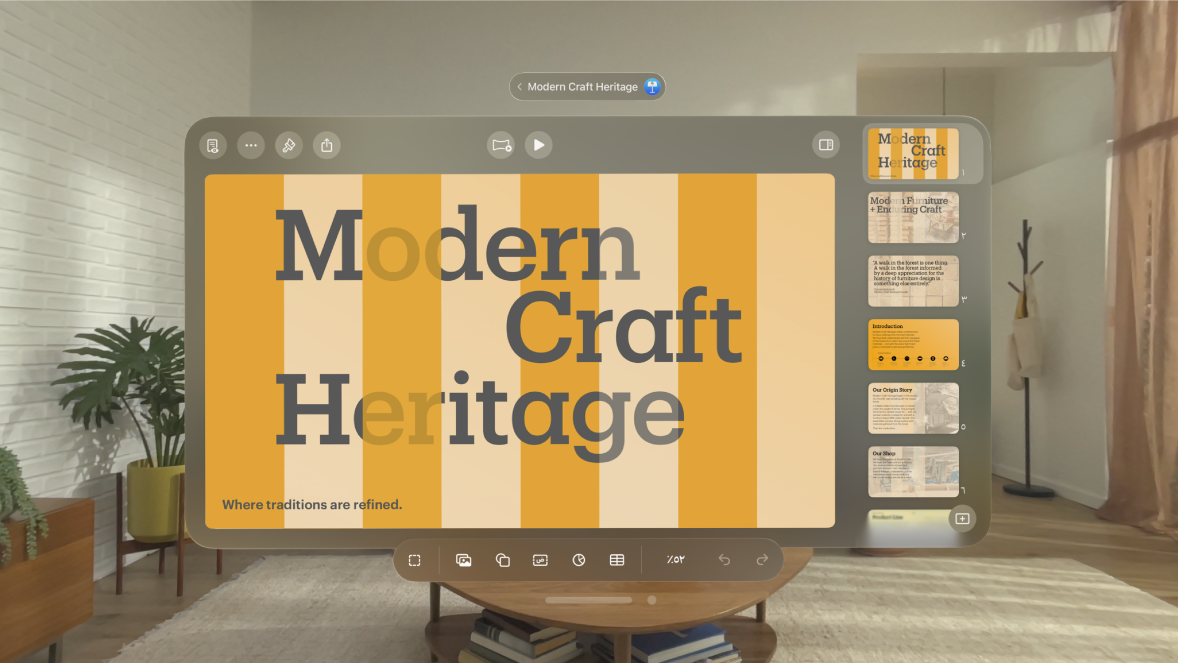
قم بأي مما يلي للتبديل بين عرض القراءة وعرض التعديل:
التبديل بين عرض القراءة وعرض التعديل: اضغط على
 أو
أو 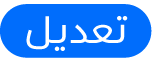 في الزاوية العلوية اليسرى.
في الزاوية العلوية اليسرى.تعيين العروض التقديمية التي تتلقاها لتفتح دائمًا في عرض التحرير: اضغط على

إذا قمت بتغيير عرض تقديمي إلى عرض القراءة لاحقًا، يتم فتحه في عرض القراءة في المرة التالية التي تفتحه فيها.
تلميح: إذا احتجت إلى التراجع عن التغييرات أو إعادتها، فاضغط على ![]() أو
أو ![]() .
.
تنسيق النصوص والعناصر والوسائط
عندما تحدد أي نص أو عنصر (صورة أو شكل أو مخطط أو جدول أو خلية)، ستظهر عناصر التحكم في التنسيق في شريط التنسيق حسب نوع العنصر الذي حددته.
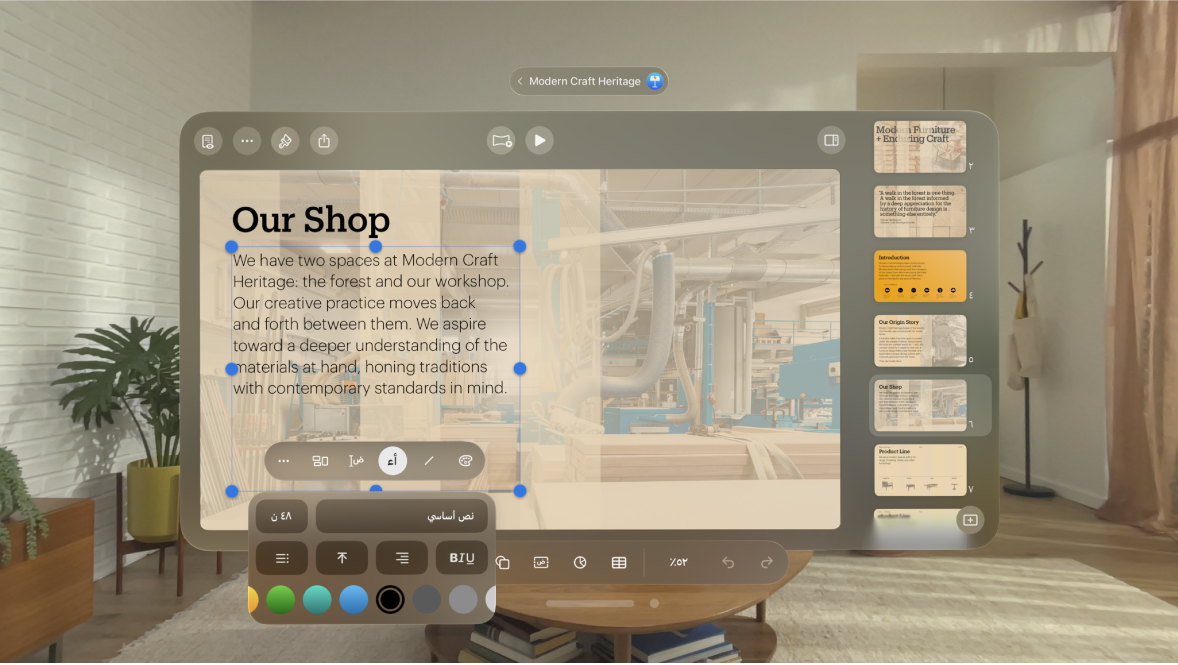
يمكنك أيضًا استخدام عناصر التحكم، مثل 

التفاعل مع العناصر ثلاثية الأبعاد
يمكنك عرض العناصر ثلاثية الأبعاد وتشغيلها وتحريكها وتغيير حجمها وتدويرها في العرض التقديمي. اضغط على عنصر أثناء تعديل العرض التقديمي أو التدرب عليه أو تشغيله لعرض المزيد من الخيارات. انظر إضافة عنصر ثلاثي الأبعاد أو استبداله وعرض العناصر ثلاثية الأبعاد أثناء العرض.
إجراء بروفة في بيئة معينة
على Apple Vision Pro، يمكنك إجراء بروفة على عرض Keynote التقديمي في بيئة واقعية، مثل غرفة مؤتمرات أو مسرح، ورؤية العرض التقديمي على الشاشة في البيئة.
يمكنك الضغط أو التمرير للتنقل عبر الشرائح أثناء إجراء بروفة على العرض التقديمي أو تشغيله. تأكد من النظر إلى الشريحة أو شاشة مقدِّم العرض أثناء الضغط أو التمرير.
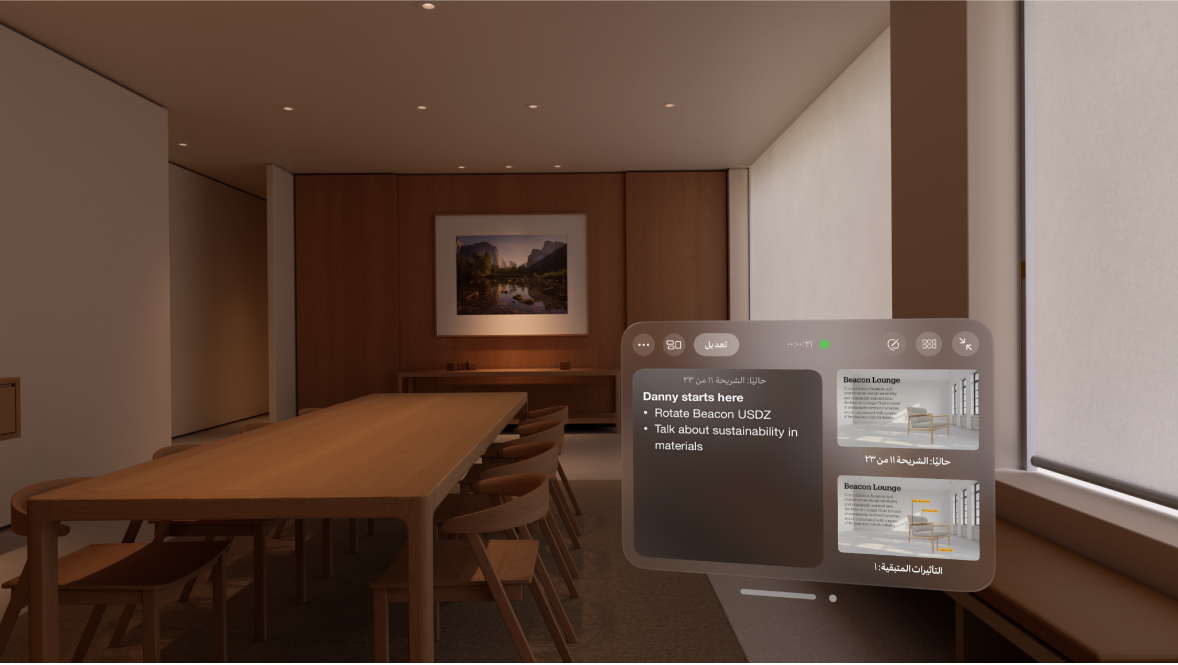
التعاون وتقديم العرض معًا
يمكنك دعوة الآخرين للعمل معك على العرض التقديمي الخاص بك. يستطيع كل شخص تدعوه أن يرى التغييرات عند إجرائها، لكن يمكنك التحكم في تحديد من يمكنه تحرير العرض التقديمي أو عرضه فقط.
بعد إنشاء العرض التقديمي معًا، يمكنك أنت والعديد من مُقدِّمي العرض تقديمه عبر الإنترنت للآخرين، تمامًا كما لو كنت تقدمه باستخدام تطبيق محادثات جماعية عبر الفيديو. يمكنك أيضًا مشاركة نافذة العرض التقديمي عبر فيس تايم لتقديمه للآخرين.
استخدام اختصارات لوحة المفاتيح
إذا كانت لديك لوحة مفاتيح خارجية متصلة بجهاز Apple Vision Pro، يمكنك استخدام اختصارات لوحة المفاتيح لإنجاز العديد من المهام في Keynote بسرعة.
يمكنك الضغط مطولاً على مفتاح الأوامر (⌘) بلوحة المفاتيح لإظهار قائمة باختصارات العنصر المحدد في الشريحة، مثل نص أو جدول. لاستخدام اختصار لوحة مفاتيح، انقر على كل المفاتيح الموجودة في الاختصار في نفس الوقت.